C4D+VRAY-写实积水路面混合高级应用图文教程发布时间:2023年05月01日 08:01
虎课网为您提供C4D版块下的C4D+VRAY-写实积水路面混合高级应用图文教程,本篇教程使用软件为C4D (R25) 、VRAY (5.1),难度等级为中级拔高,下面开始学习这节课的内容吧!
本节课讲解C4D软件 - VRAY渲染器 - 写实积水路面混合高级应用,同学们可以在下方评论区进行留言,老师会根据你们的问题进行回复,作业也可以在评论区进行提交。

课程核心知识点:高级材质混合。
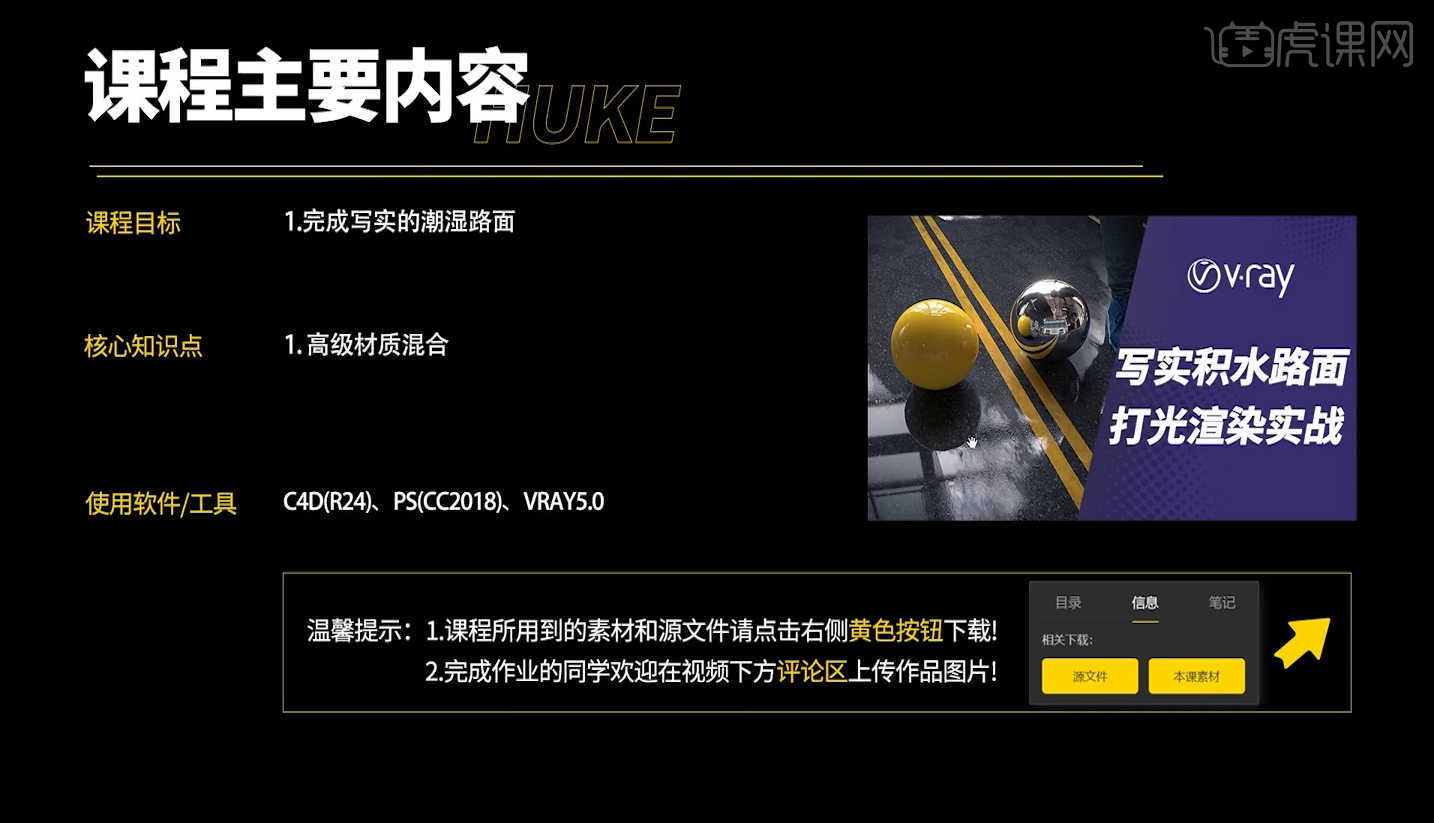
学完本课内容后,同学们可以根据下图作业布置,在视频下方提交作业图片,老师会一一解答。

那我们开始今天的教程吧。
1.课程讲解之前先来介绍一下【Quixel Bridge】资源插件,在这个资源库中可以使用到的模型或者是材质球非常的多,并且质量都非常的好。
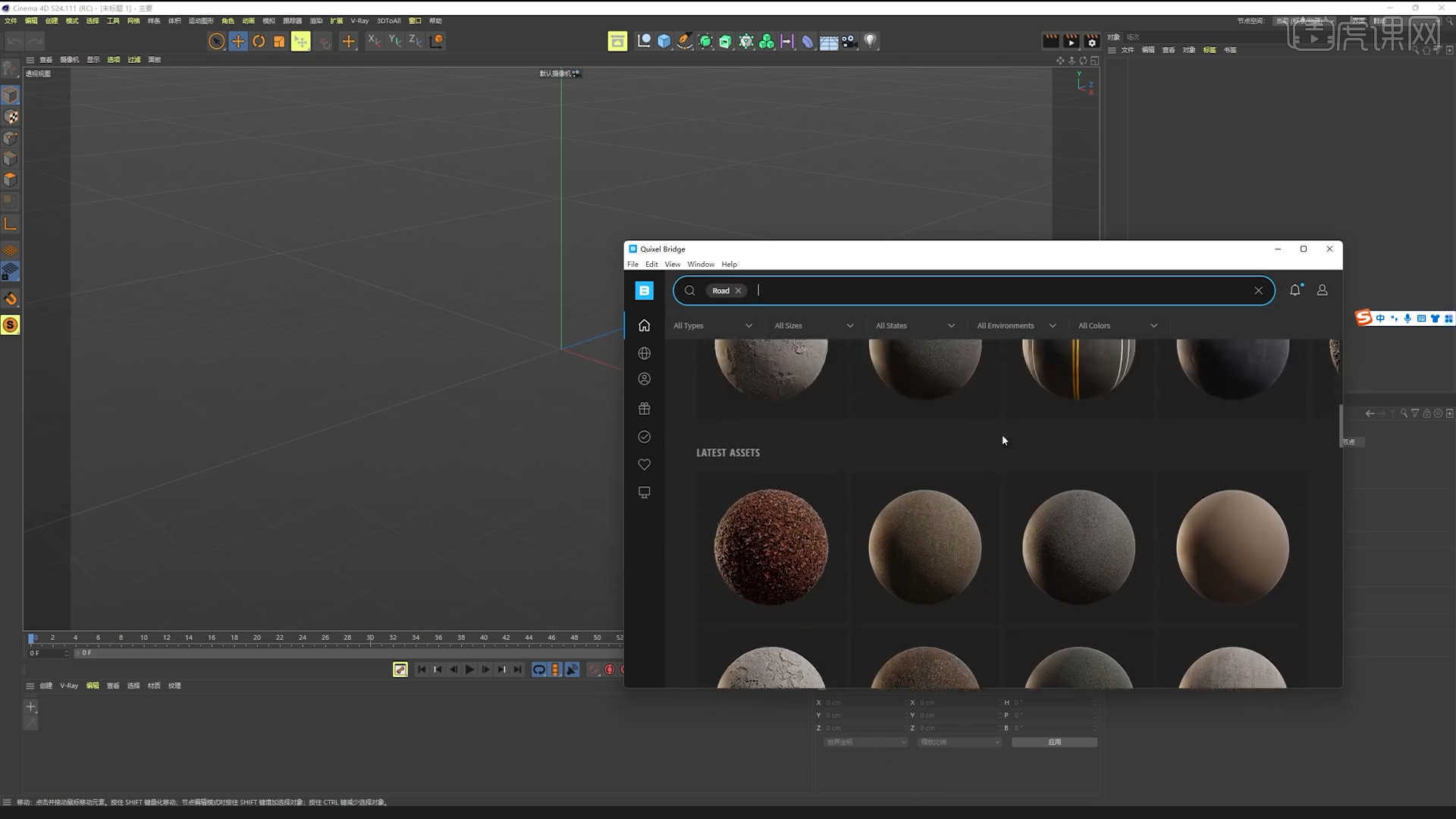
2.在【几何体】对象中创建【平面】,然后在【对象】面板中设置【长宽/分段】的数值信息,选择创建好的摄像机,在【对象】面板中将【焦距】的数值调整为【150mm】,具体如图示。
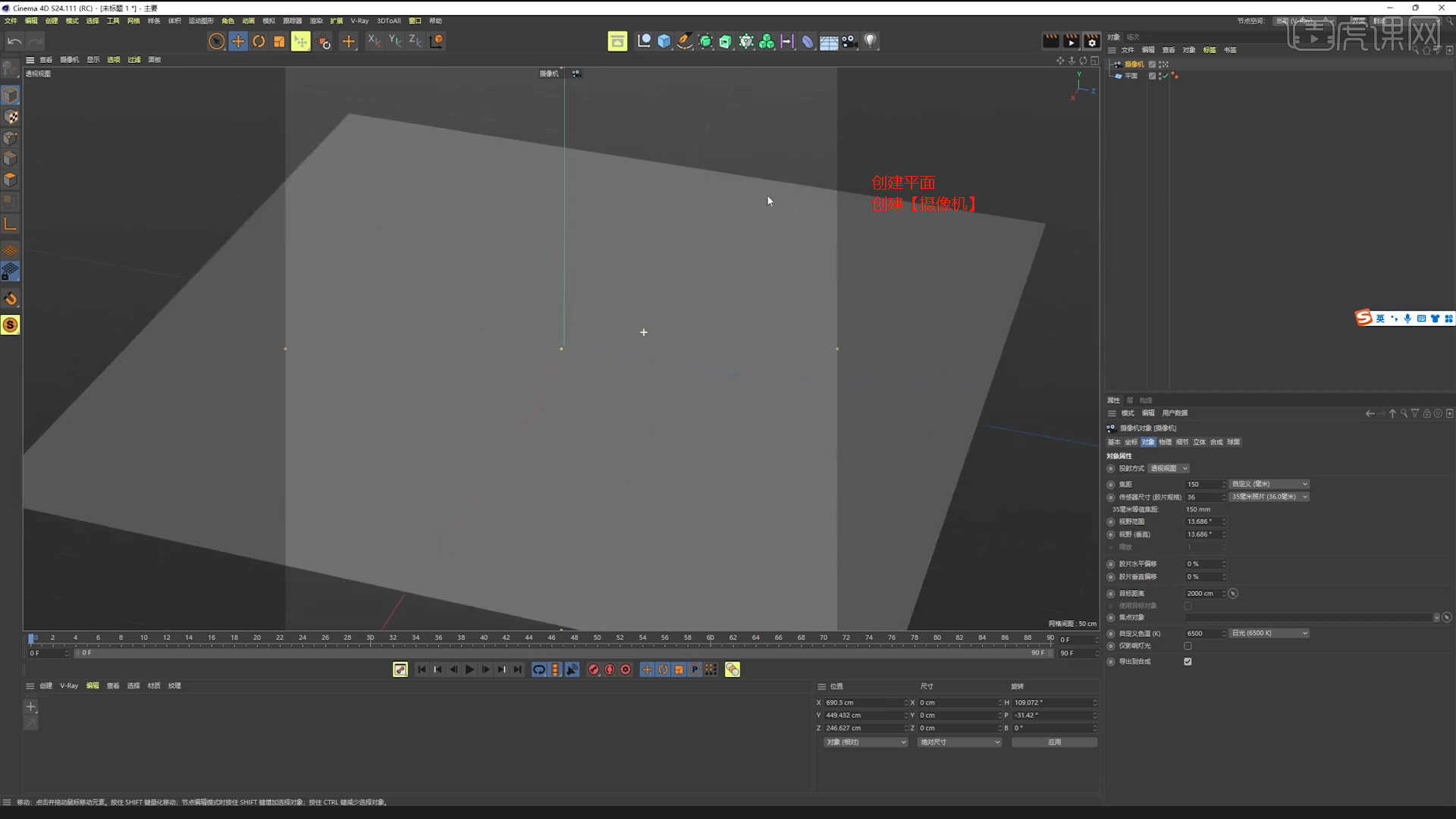
3.选择材质球加载“贴图纹理”效果,连接到【漫射/法线】通道中,然后点击贴图纹理在面板中调整UV的显示效果,具体如图示。
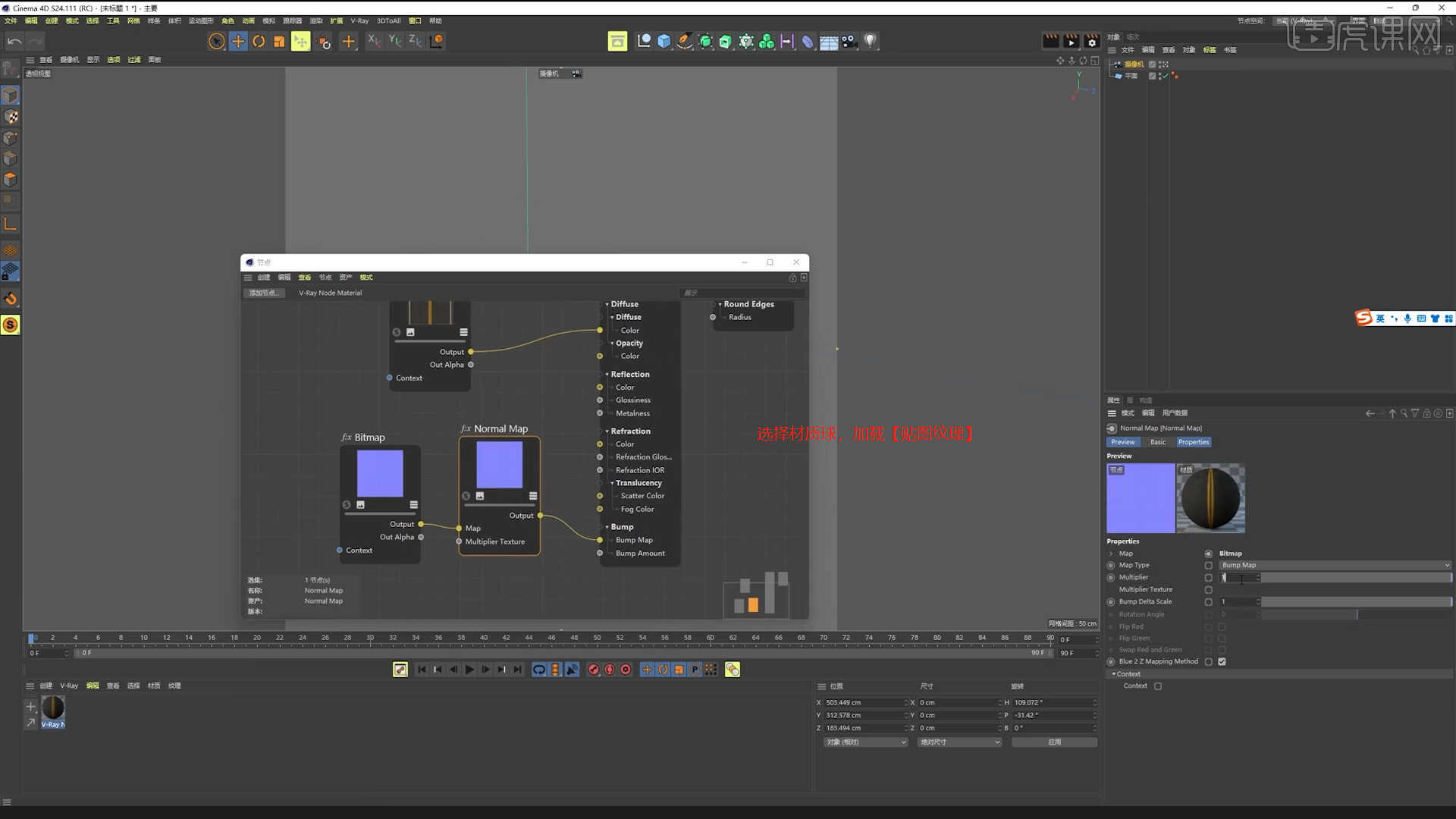
4.在工具栏中选择【环境光】,选择【穹顶灯光】进行创建,然后下载好的图片素材中添加一个HDR文件给天空,修改【功率】的数值信息,用来照亮“场景”,具体如图示。
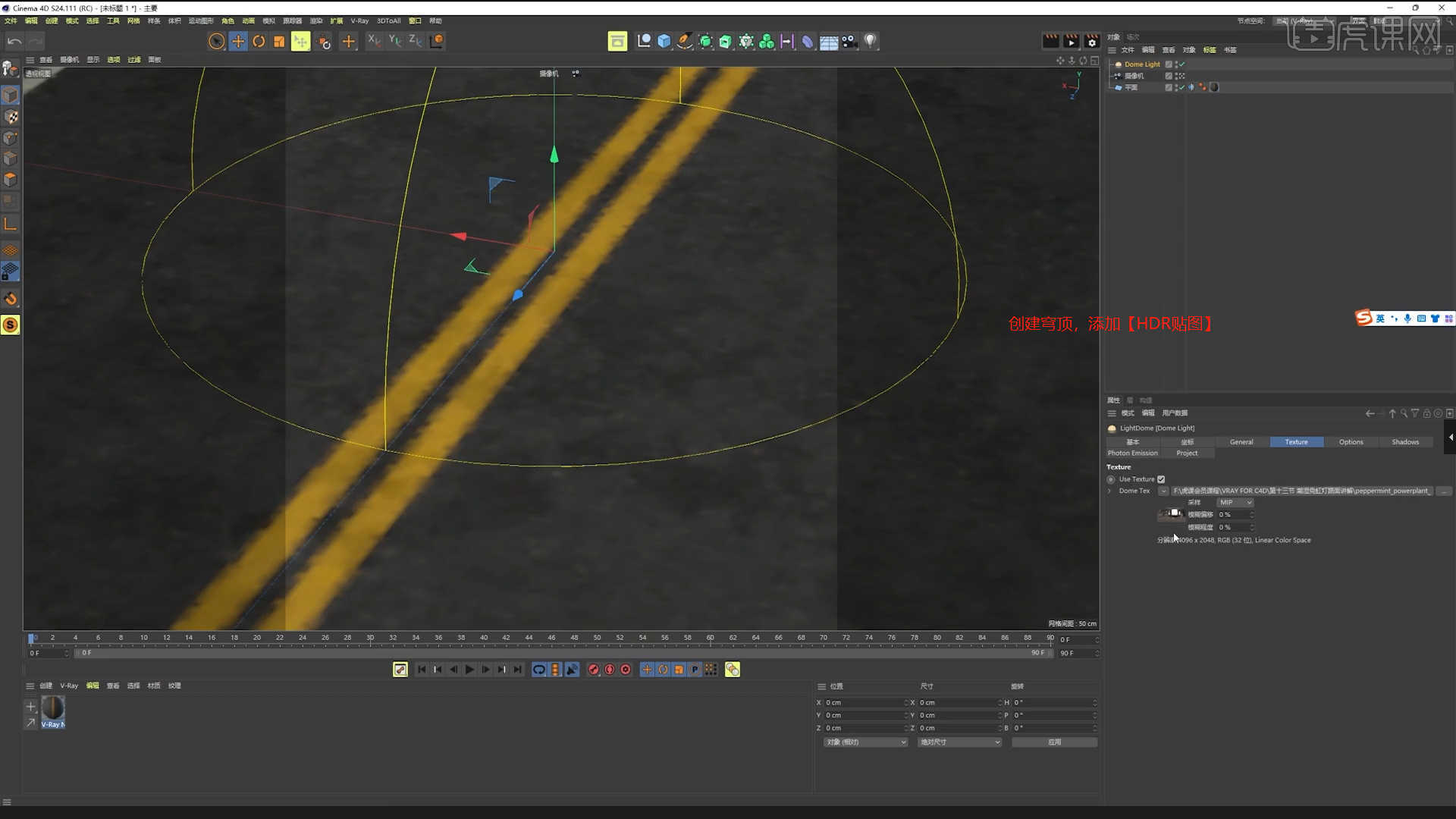
5.新建【V-Ray标准材质球】选择材质球的【折射通道】,将折射的颜色设置为纯白色。
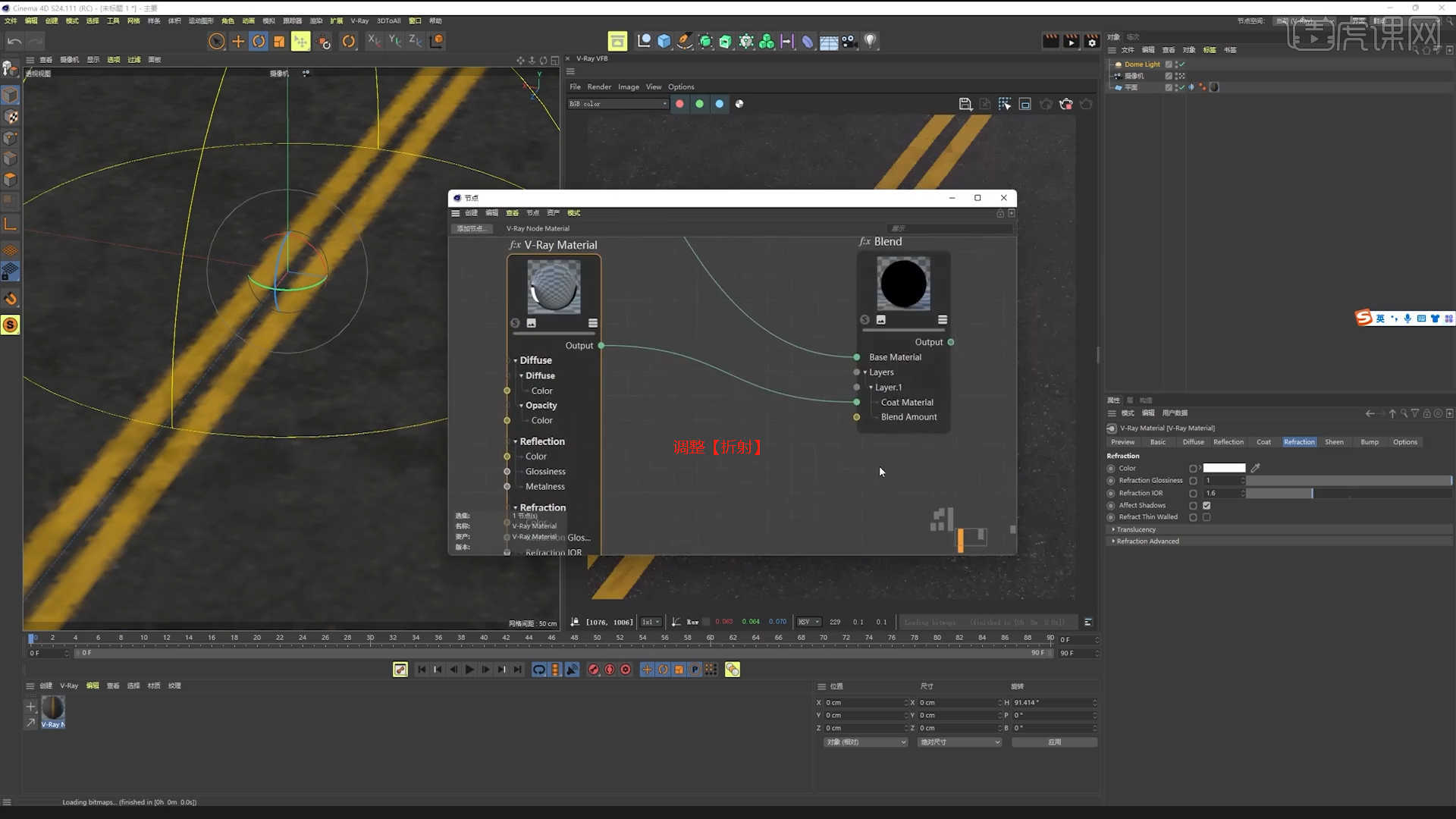
6.加载“贴图纹理”然后连接到混合节点的【Blend Amount】并且在面板调整强度。
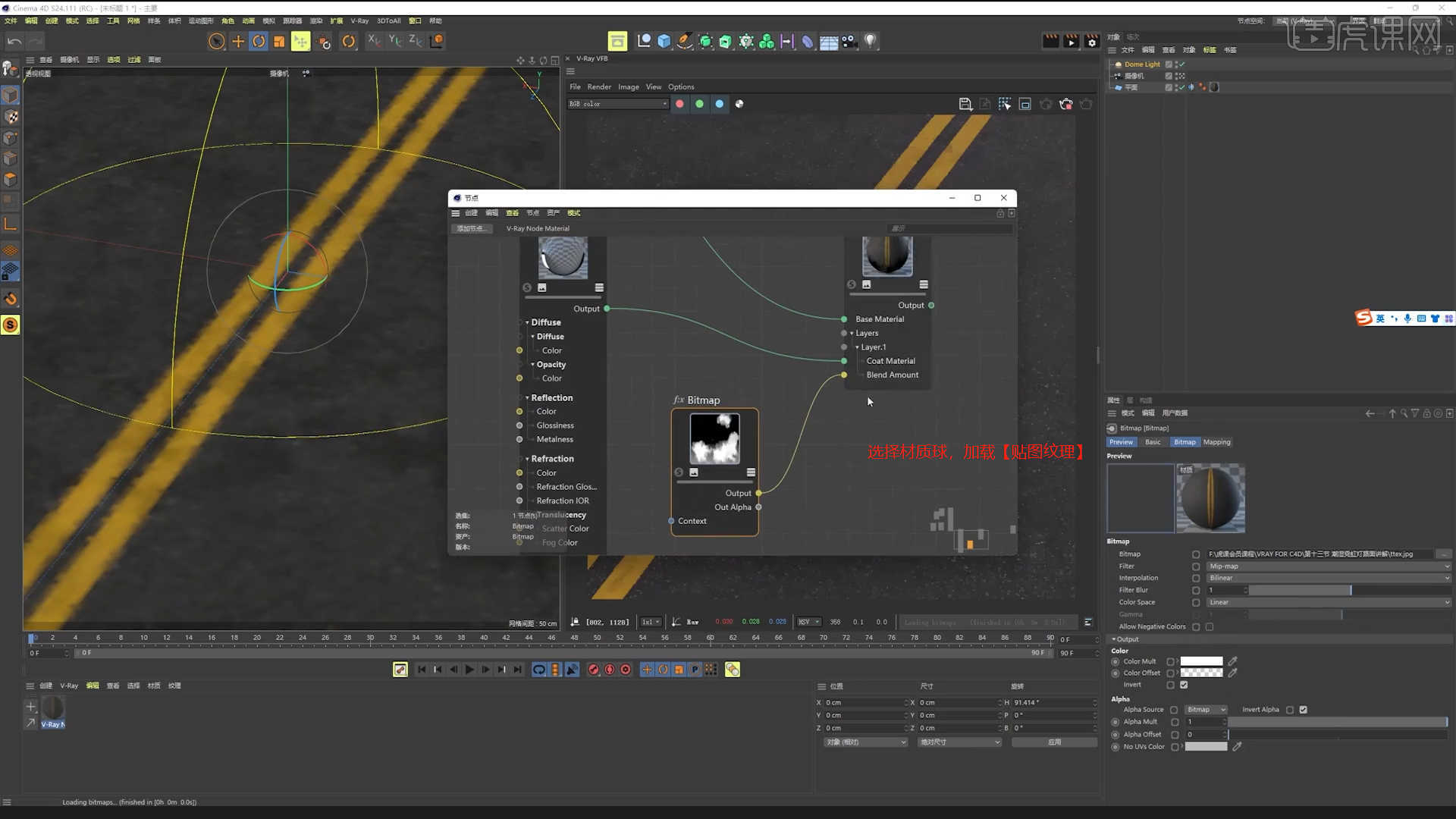
7.选择材质球加载“贴图纹理”效果,连接到【法线】通道中,然后点击贴图纹理在面板中调整UV的显示效果,具体如图示。
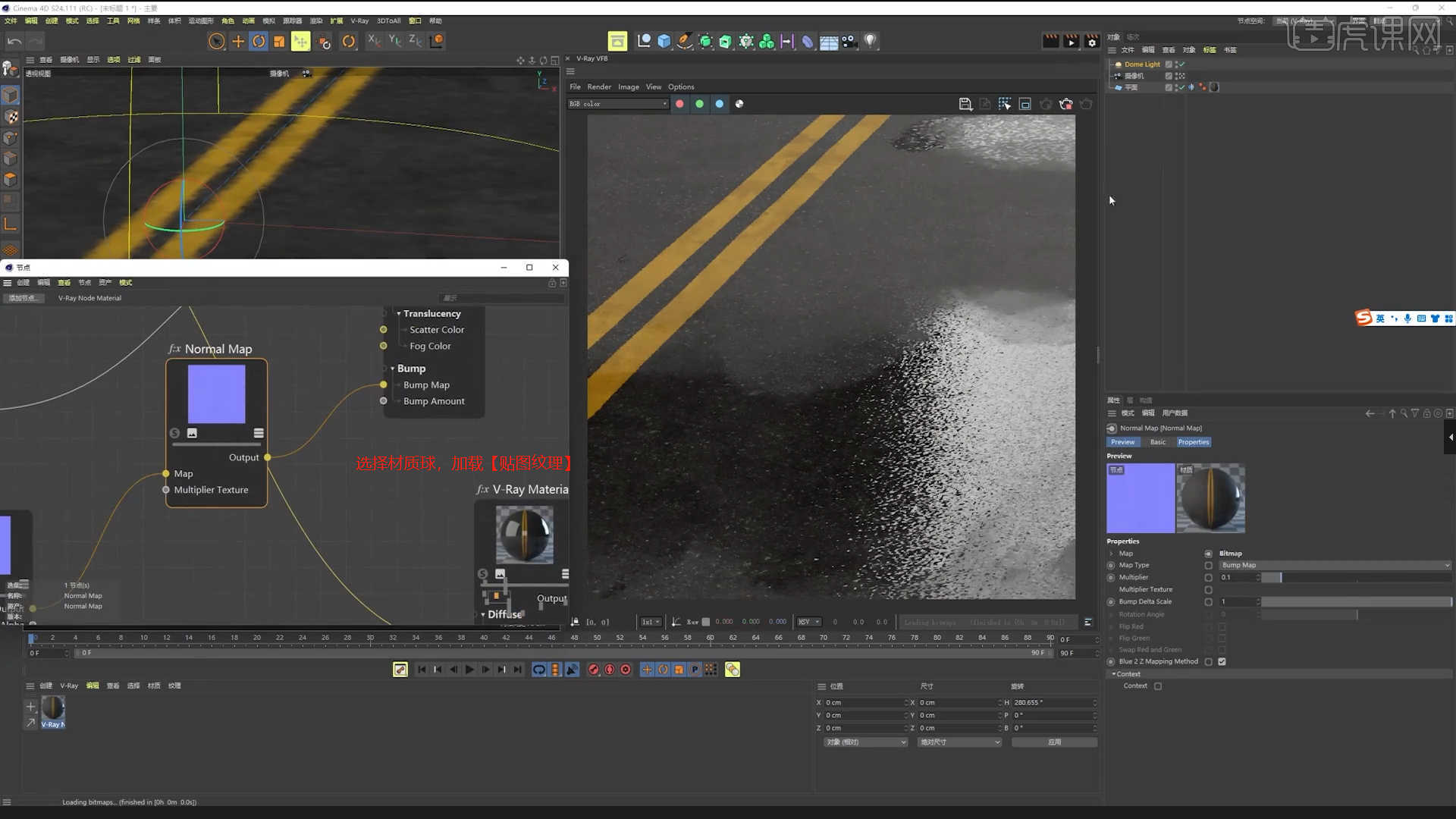
8.根据实时渲染窗口的效果,在面板中【旋转】穹顶灯光,调整环境光的位置。
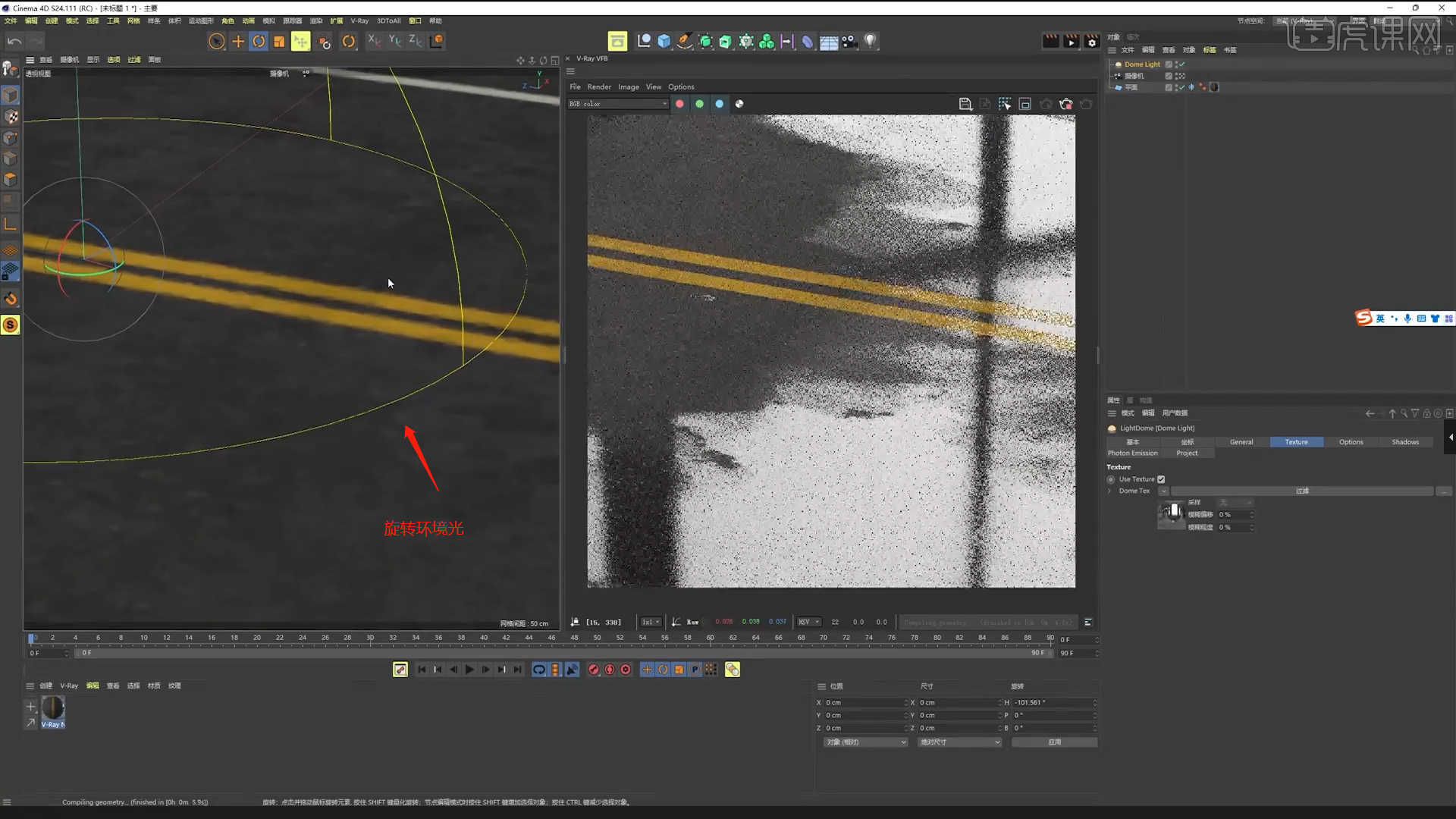
9.在【几何体】对象中创建【球体】,然后在【对象】面板中设置【半径/高度/分段】的数值信息,具体如图示。
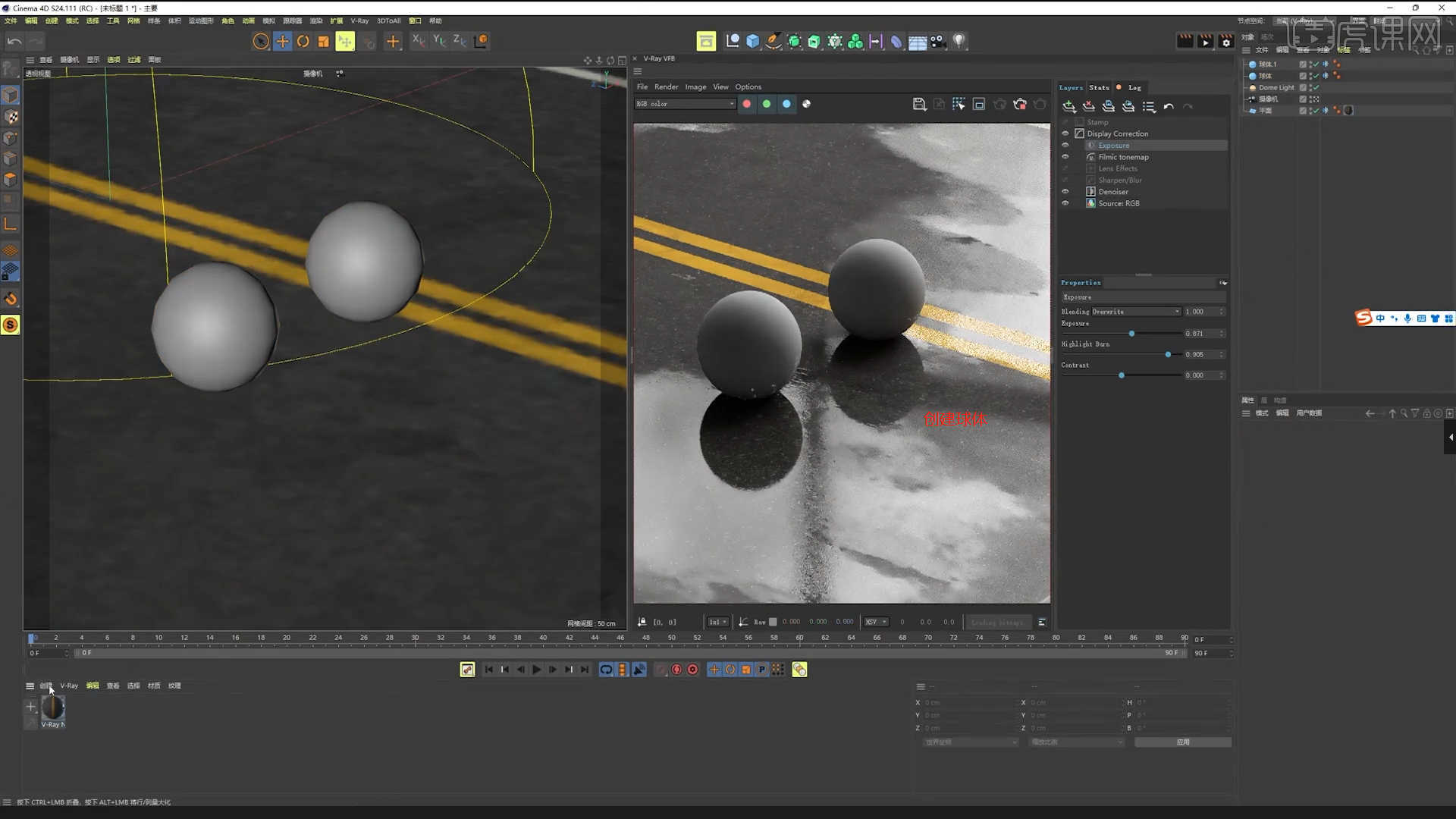
10.选择【材质球】点击【漫射】通道,在通道中修改材质的“颜色”信息,具体如图示。
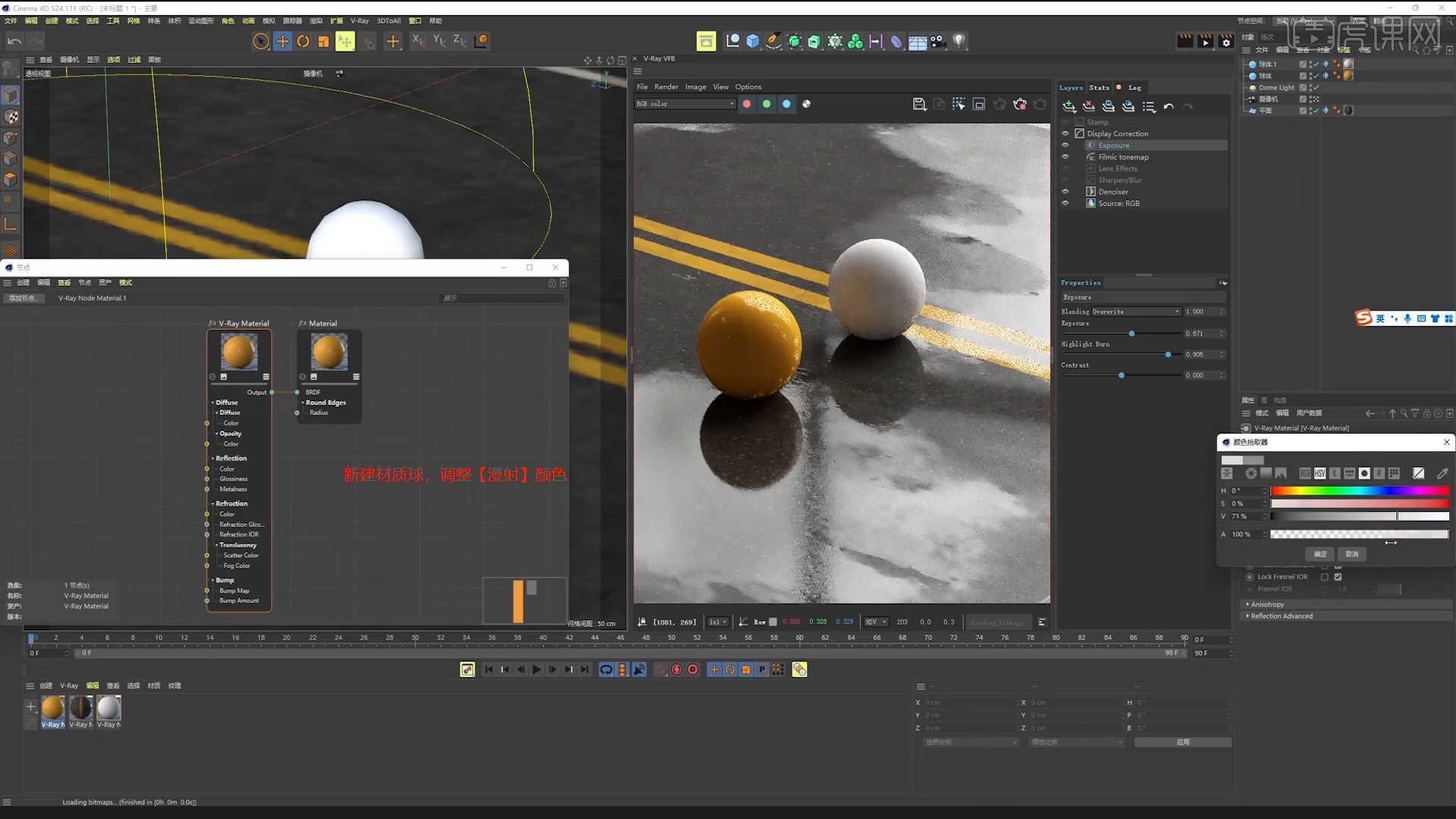
11.新建【V-Ray标准材质球】选择材质球的【反射通道】,将折射的颜色设置为纯白色,然后增加【IOR】的数值信息。
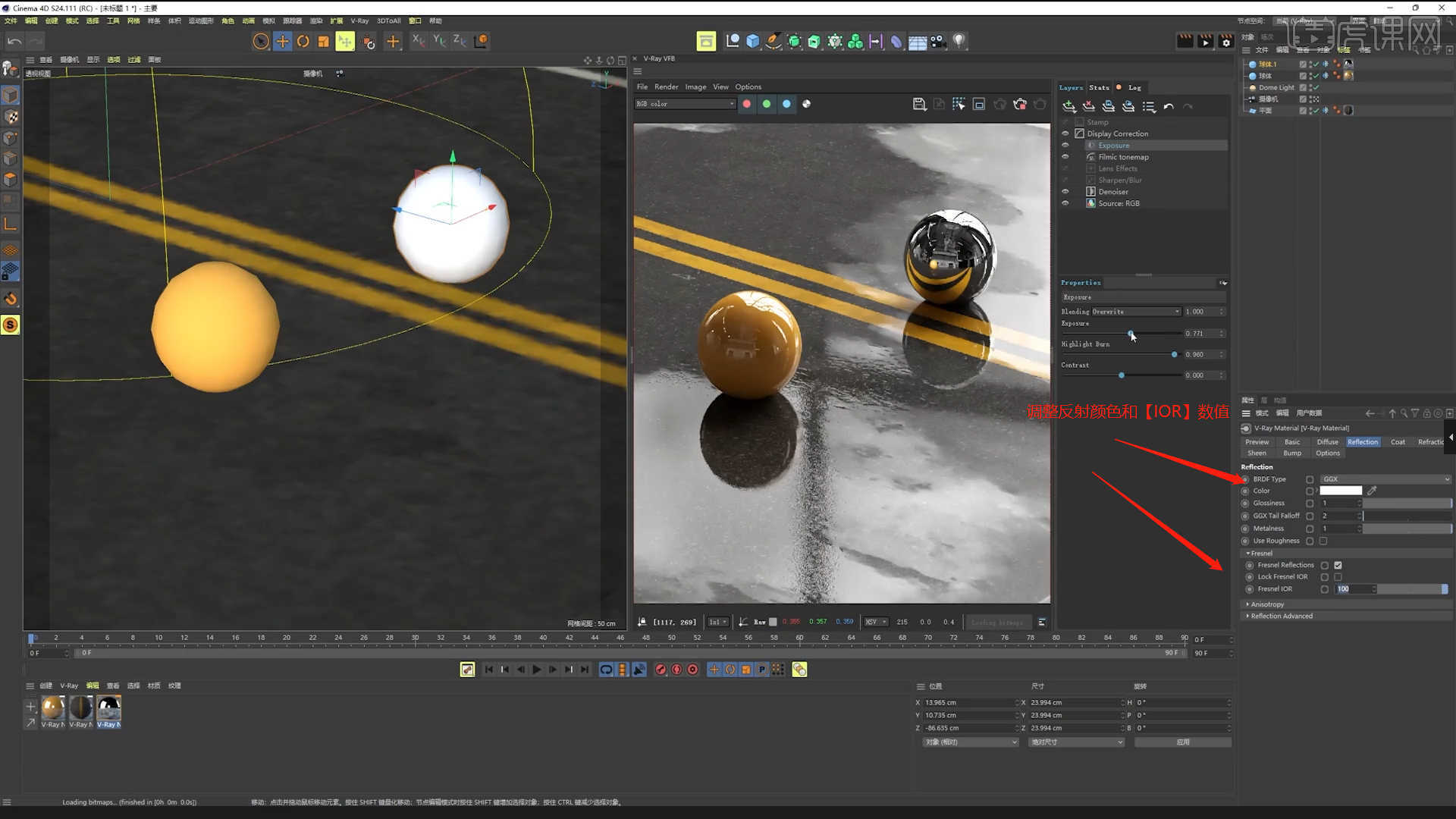
12.调整完成后点击【渲染】在渲染面板的【辉光】界面,根据画面的效果进行色彩的优化调整。
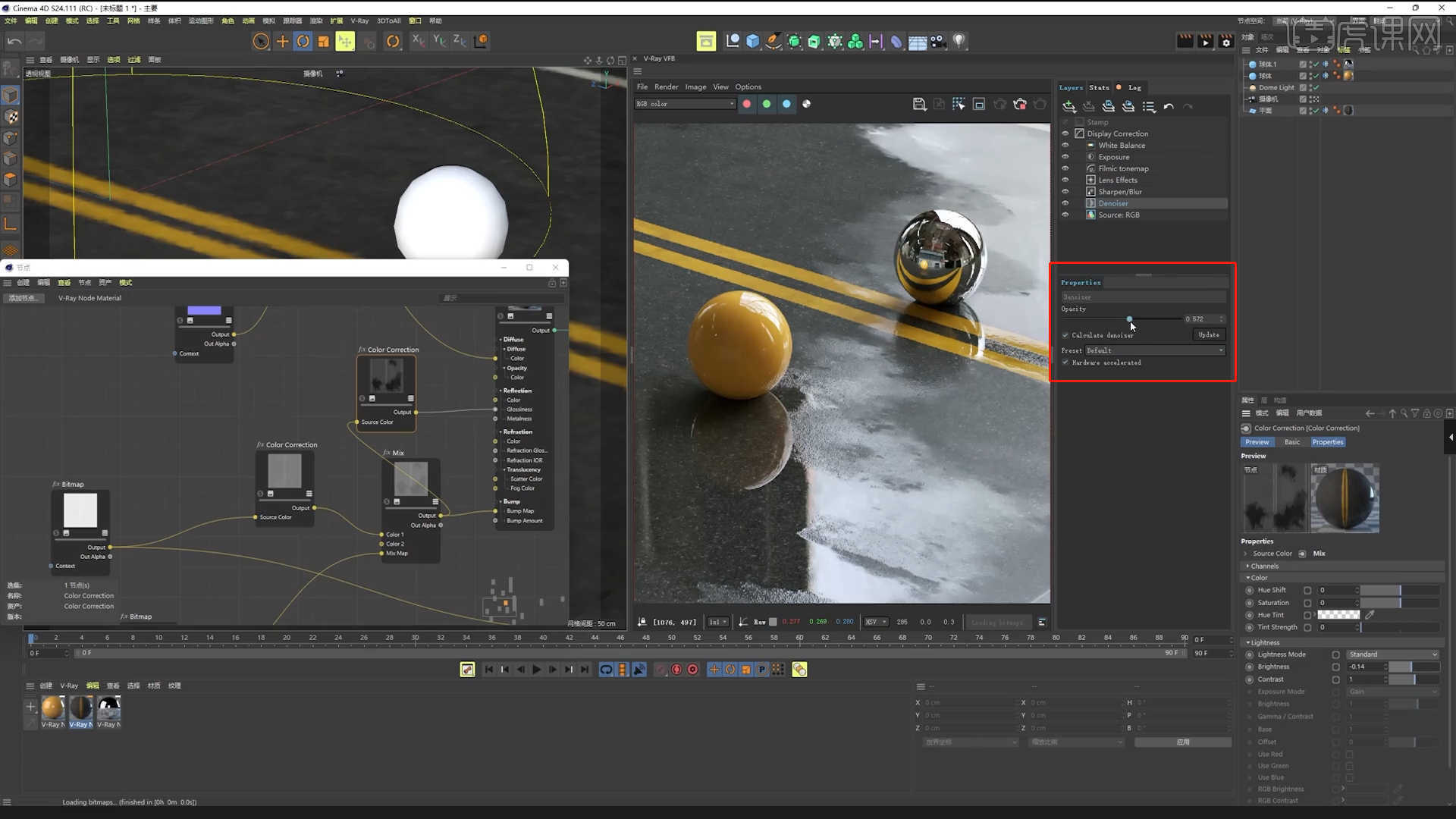
13.选择场景中的【球体】模型进行复制,并且使用【移动命令】调整球体的位置,测试不同的光线效果。
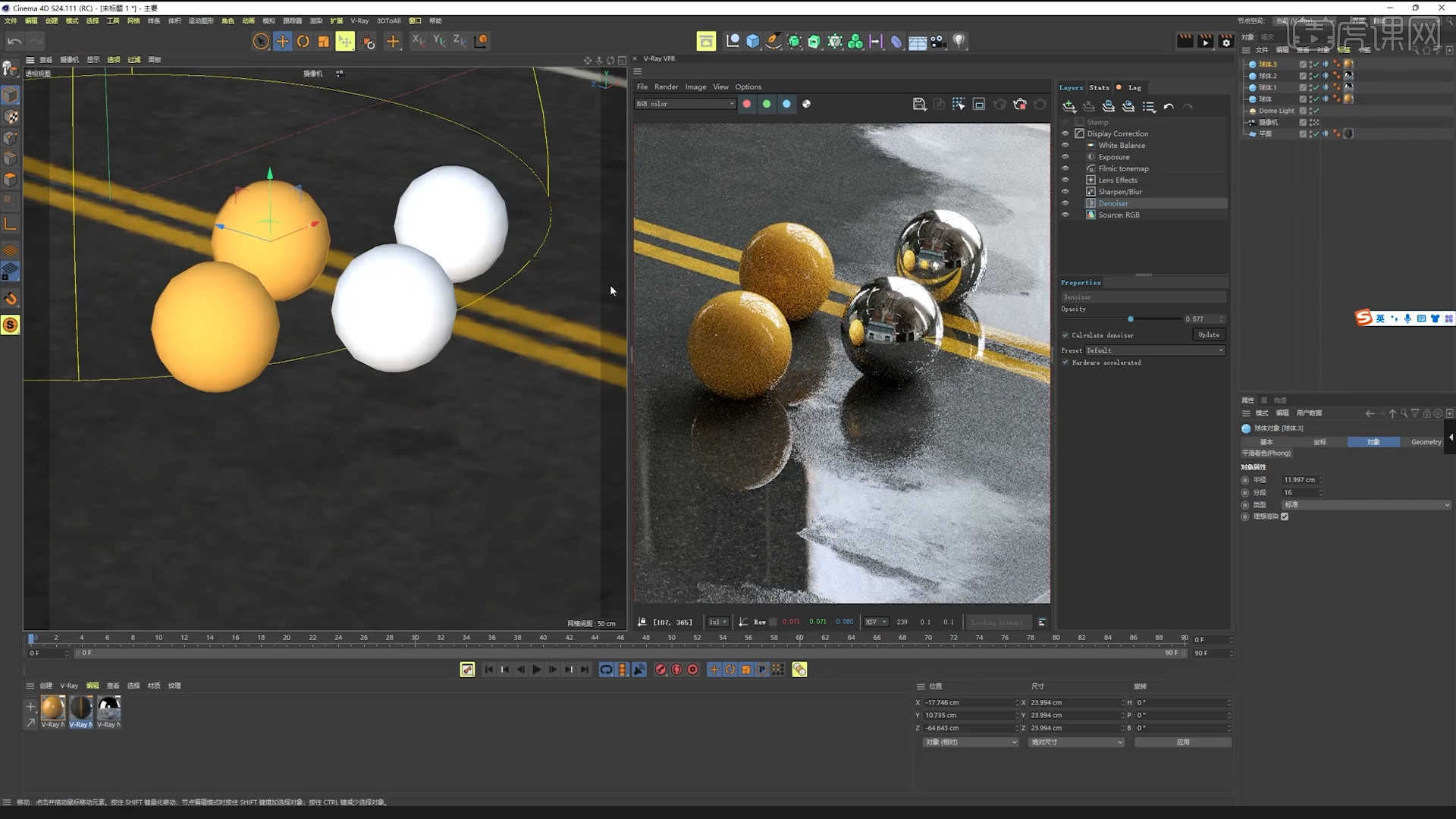
14.回顾本节课所讲解的内容,课程中的难重点同学们可以在下方评论区进行留言,老师你们会根据你们的问题进行回复。
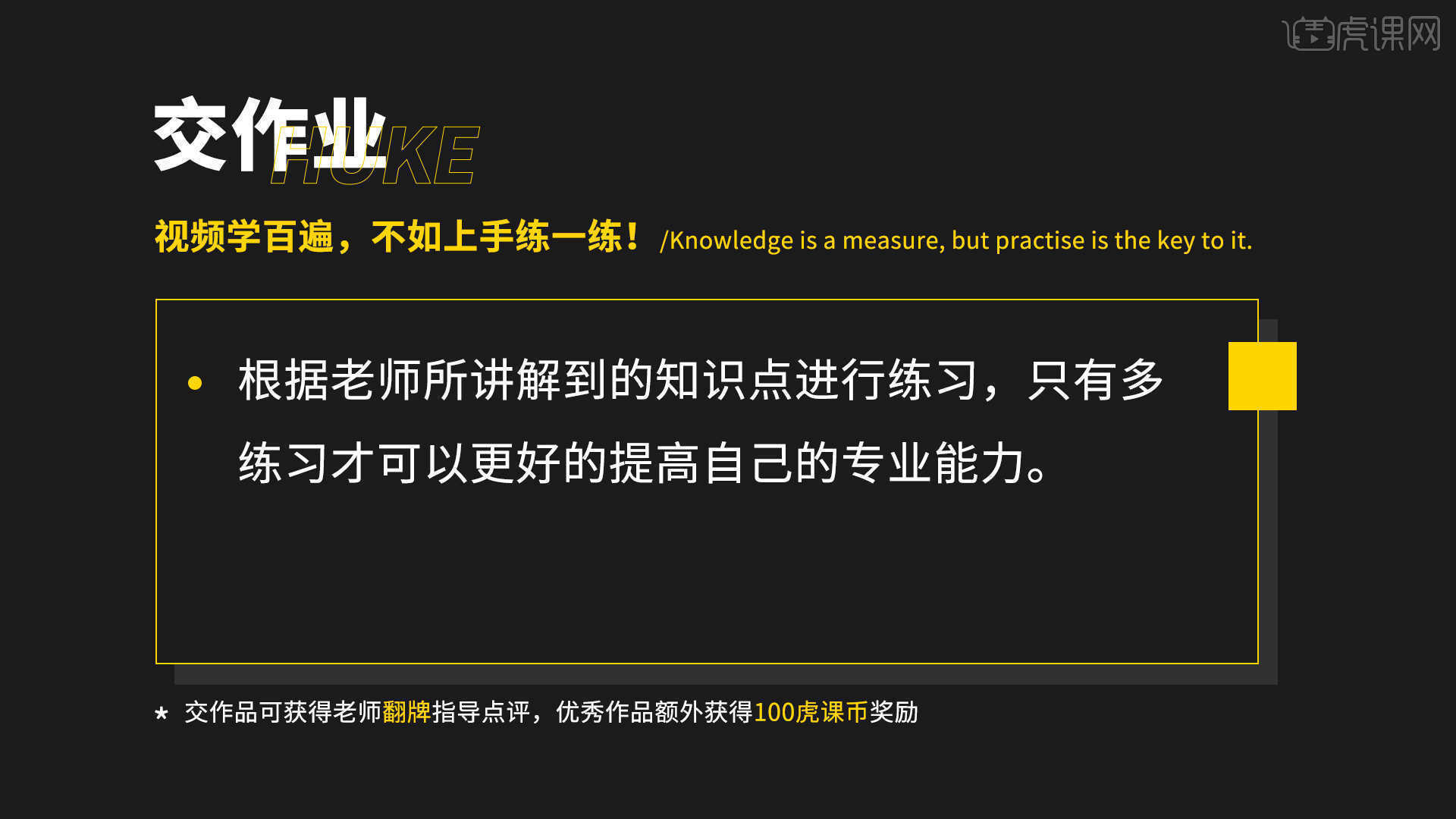
15.最终效果如图示,视频学百遍,不如上手练一练,你学会了吗!

以上就是C4D+VRAY-写实积水路面混合高级应用图文教程的全部内容了,你也可以点击下方的视频教程链接查看本节课的视频教程内容,虎课网每天可以免费学一课,千万不要错过哦!













